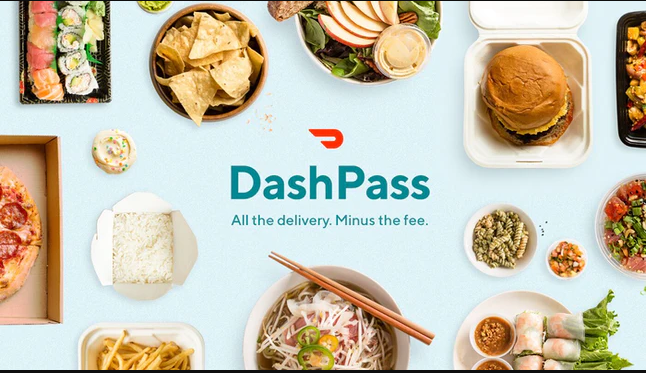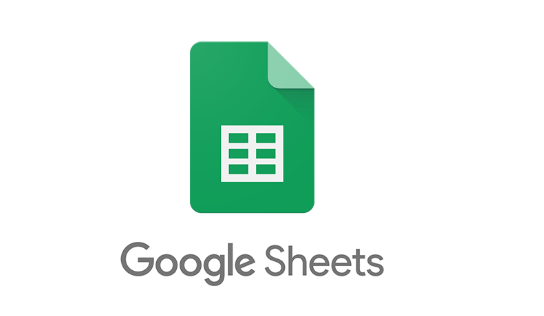Jak włączyć potwierdzenie odczytu programu Outlook - kroki
Kiedy dzwonisz do kogoś i nie odbierają, przynajmniej wiesz, że nie odpowiedzieli. Jednak jeśli chodzi o e-maile, nie otrzymasz powiadomienia, jeśli ktoś faktycznie przeczytał Twoją wiadomość e-mail. Jesteś całkowicie w ciemności, dopóki odbiorca nie zdecyduje się wysłać Ci odpowiedzi na Twój e-mail. Możesz sprawdzić, czy wysłana wiadomość e-mail została dostarczona lub przeczytana, żądając dostarczenia lub potwierdzenia przeczytania w kliencie poczty e-mail Microsoft Outlook. W tym artykule omówimy, jak włączyć potwierdzenie odczytu programu Outlook. Zaczynajmy!
Potwierdzenie dostawy w programie Outlook
Plik Perspektywy w rzeczywistości umożliwia zażądanie dwóch rodzajów potwierdzeń: przeczytania i dostarczenia. Obydwie to dwie różne rzeczy i wyjaśniamy, jak właściwie tutaj działają.
Potwierdzenie dostarczenia to pokwitowanie, które jest generowane po dostarczeniu wiadomości e-mail. W rzeczywistości potwierdza, że Twój e-mail został wysłany do odbiorcy i powinien mieć go w swojej skrzynce odbiorczej.
root galaxy s5 aktywny
Przeczytaj potwierdzenie w programie Outlook | Potwierdzenie przeczytania programu Outlook
Z drugiej strony potwierdzenie przeczytania to potwierdzenie, które jest generowane po faktycznym otwarciu wiadomości e-mail przez odbiorcę. Tak długo, jak Twój e-mail pozostaje nieprzeczytany lub nieotwarty w ich skrzynce odbiorczej, to potwierdzenie nie jest generowane.
Dzięki temu możesz być naprawdę pewien, że ktoś przyjrzy się Twojemu e-mailowi, gdy otrzymasz to potwierdzenie.
Należy jednak pamiętać, że nie wszyscy dostawcy poczty e-mail i aplikacje obsługują potwierdzenia odczytu w programie Outlook. Dla tych, którzy go nie obsługują, nie będziesz otrzymywać żadnych rachunków za swoje e-maile w Outlooku.
ukryj reklamy w skype

Żądaj potwierdzeń przy wysyłaniu pojedynczej wiadomości | Potwierdzenie przeczytania programu Outlook
Ta opcja spowoduje wysłanie żądania potwierdzenia przeczytania wraz z pojedynczą wiadomością wysyłaną z klienta Outlook.
- Podczas pisania wiadomości wybierz Opcje patka.
- Pod Śledzenie musisz zaznaczyć pole wyboru dla jednej lub obu z poniższych opcji:
- Poproś o potwierdzenie dostarczenia tej wiadomości
- Poproś o potwierdzenie przeczytania tej wiadomości
Domyślne potwierdzenia wszystkich wysłanych wiadomości
Te ustawienia określają, czy potwierdzenia są wysyłane z klienta programu Outlook podczas wysyłania wiadomości e-mail.
- Na głównym ekranie programu Outlook po prostu wybierz Plik > Opcje .
- Następnie wybierz Poczta w lewym okienku.
- Zejdź do Śledzenie Sekcja.
- Wybierz Potwierdzenie dostarczenia potwierdzające wiadomość zostało dostarczone na serwer poczty e-mail odbiorcy i / lub Przeczytaj potwierdzenie potwierdzające, że odbiorca przeczytał wiadomość jak chcesz.
Teraz, gdy wyślesz wiadomość, otrzymasz potwierdzenie, jeśli wiadomość e-mail zostanie przeczytana lub dostarczona.
Potwierdzenie odebranych wiadomości | Potwierdzenie przeczytania programu Outlook
Możesz również poinformować Outlooka, jakie działania należy podjąć w przypadku wiadomości e-mail, gdy nadawca wyśle do Ciebie prośbę o potwierdzenie przeczytania, wykonując te czynności.
- Na głównym ekranie programu Outlook po prostu wybierz Plik > Opcje .
- Teraz wybierz Poczta w lewym okienku.
- Następnie przewiń w dół do Śledzenie Sekcja.
- Następnie wybierz opcję pod Dla każdej odebranej wiadomości, która zawiera żądanie potwierdzenia odczytu
Należy jednak pamiętać, że adresat lub administrator serwera poczty e-mail może wyłączyć dostarczanie i odczytać potwierdzenia po stronie odbiorcy. Nie jest to niezawodny sposób potwierdzenia, czy wiadomość e-mail została odebrana lub dostarczona. W większości przypadków jest to jednak przydatne.
Wniosek
W porządku, to wszystko ludzie! Mam nadzieję, że podoba Ci się ten artykuł z potwierdzeniami dotyczący programu Outlook i uznasz go za pomocny. Przekaż nam swoją opinię na ten temat. Także jeśli macie dalsze pytania związane z tym artykułem. Daj nam znać w sekcji komentarzy poniżej. Wkrótce się z tobą skontaktujemy.
Miłego dnia!
system Windows nie mógł automatycznie powiązać stosu protokołów IP
Zobacz także: Jak usunąć wysłane wiadomości e-mail w Gmailu - w pełni rozwinięte